LoadRunner性能测试系统学习教程:Analysis分析器(1)( 三 )
SetFilter/Graphby对话框设置 , 如图所示 。
筛选条件:在这里要为每个筛选条件选择条件和值 。
条件:可以选择“=”(等号)或“<>”(不等号) 。
值:从Values栏列表中选择一个值 。 筛选条件的值有三种类型 , 包括离散、连续和基于时间 。
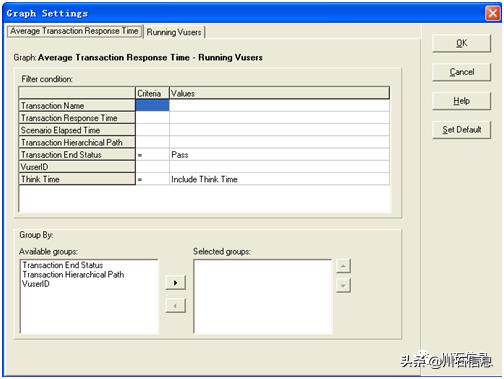 文章插图
文章插图
离散值是一个明确的整数值 , 如TransactionName下拉列表中会显示出所有的事务名 。
注:在这里可以使用
TransactionHierarchicalPath事务树路径条件来筛选子事务 。 选择“事务名”以筛选父级的子事务 , 选择“无”以筛选父事务 , 或者选择“未知”以筛选其父级未知(通常由会话期间的嵌套错误引起)的子事务 。
【LoadRunner性能测试系统学习教程:Analysis分析器(1)】连续值是一个变量维度 , 可以在最小值和最大值范围限制内取任何值 , 如TransactionResponseTime 。
基于时间的值是基于方案开始时间的值 。
分组方式:使用这些设置来对图显示按组排序 。 有可用组和选定组两个复选框 。
需要注意ThinkTime维度的设置 , 在录制测试脚本过程中 , 如果执行脚本时没有忽略ThinkTime时间 , 那么Analysis分析器在统计分析结果时会把ThinkTime包含进去 。 这样当ThinkTime存在于用户事务的开始与结束之间时 , 相关事务统计情况会受到影响 。 因此 , 很多时候需要过滤用户的思考时间 。 默认情况下ThinkTime的值设置为IncludeThinkTime , 将下拉复选框中该选项去掉即可 , 分析结果中就会自动滤掉思考时间 。
Analysis图Analysis分析器中提供了丰富的分析图 , 常见的有8类:Vusers图、错误图、事务图、Web资源图、网页细分图、系统资源图、Web服务器资源图和数据库服务器资源图 。 选择Graph→AddGraph , 如图所示 。
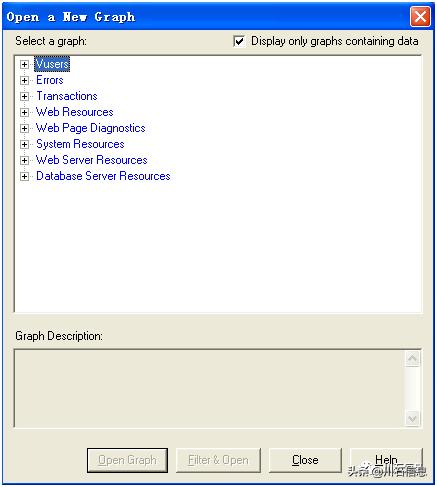 文章插图
文章插图
但是如果将图中
Displayonlygraphscontainingdata复选框的勾选去掉 , 会发现多出了很多其他类型的分析图 , 如图所示 。
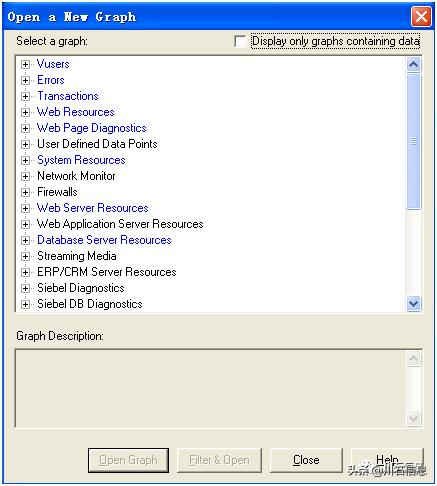 文章插图
文章插图
在实际分析的过程中 , 只有常见的几种分析图会使用到 , 其他的都很少使用到 。
1.Vusers图
在方案执行过程中 , Vuser在执行事务时生成数据 。 使用Vusers图可以确定方案执行期间Vuser的整体行为 。 它显示Vuser状态和完成脚本的Vuser的数量 。 主要包括正在运行的Vuser图和Vuser摘要图两种 。
2.Errors图
在方案执行期间 , 并不是每个Vuser都一定会执行成功 , 可能有执行失败、停止或因错误而终止的情况 。 Errors图主要是统计方案执行时的错误信息 。 主要包括:ErrorStatistics(byDescription)、ErrorperSecond(byDescription)、ErrorStatistics和ErrorperSecond四种图 。
3.事务图
事务图描述了整个脚本执行过程中的事务性能和状态 。 主要包括:平均事务响应时间图、每秒事务数图、每秒事务总数、事务摘要图、事务性能摘要图、事务响应时间(负载下)图、事务响应时间(百分比)图和事务响应时间(分布)图 。
4.Web资源图
Web资源图主要提供有关Web服务器性能的一些信息 。 使用Web资源图可以分析方案运行期间每秒点击次数、服务器的吞吐量、从服务器返回的HTTP状态代码、每秒HTTP响应数、每秒页面下载数、每秒服务器重试次数、服务器重试摘要、连接数和每秒连接数 。
5.网页细分图
网页细分图主要是提供一些信息来评估页面内容是否影响事务响应时间 。 如果出现影响事务响应时间的情况 , 可以通过细分图进一步分析是什么原因影响网页事务响应时间的 。 包括网页细分、页面组件细分、页面组件细分(随时间变化)、页面下载时间细分、页面下载时间细分(随时间变化)和已下载组件图几种 。
- 苹果两款新iPad齐曝光:性能提高、入门款更轻薄、售价便宜
- 发售仅7天,性能全国第一:华为、OV一起上,都不如这款手机?
- 传统1/10大小 七彩虹发布最小的mini SSD硬盘:性能首次公开
- 荣耀v40pro对比vivox60pro哪个好区别在哪 性能谁更强
- 华为nova8与小米10对比哪个好 参数配置区别性能评测
- 新型纯蓝OLED可克服目前显示屏蓝光性能不足的挑战
- 骁龙480和天玑720哪个好性能强 规格参数功能对比
- 骁龙732g和骁龙750g哪个好谁性能更强 参数对比评测
- 性能翻倍!飞腾首款8核桌面处理器腾锐D2000详解
- 性能不落伍,价格又给力!选购ZEN2主机好时机
